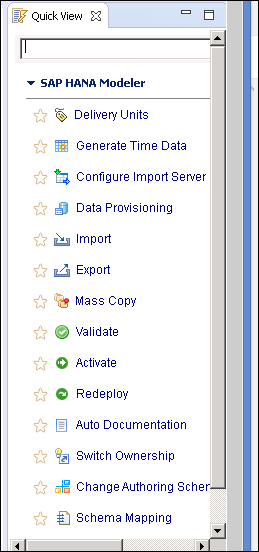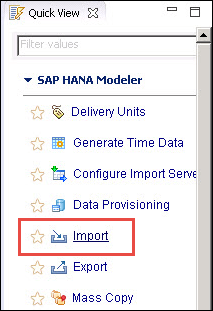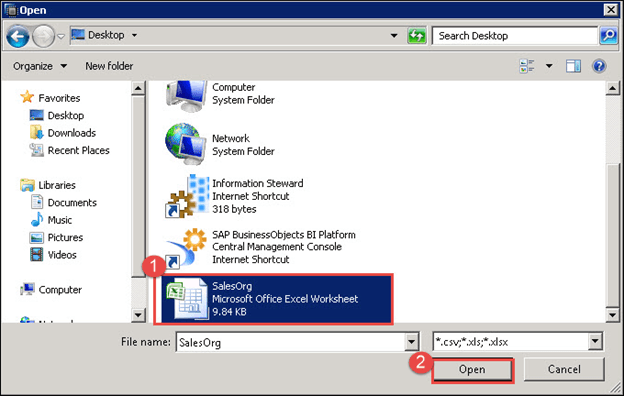SAP HANA flad fil upload vejledning: CSV, XLS & XLSX
SAP HANA understøtter upload af data fra en fil uden ETL-værktøjer (SLT, BODS og DXC). Det er en ny funktion i HANA Studio Revsion 28 (SPS04).
SAP HANA Support følgende filtype, som vil være tilgængelige på klientsystemet som nedenfor –
- .CSV (kommaseparerede værdifiler)
- . XLS
- .XLSX
Forud for denne mulighed skal brugeren oprette kontrolfil (.CTL-fil). For at uploade data ind SAP HANA, bord skal eksistere i SAP HANA. Hvis tabellen afsluttes, vil poster blive tilføjet i slutningen af tabellen, hvis tabellen ikke er til stede, skal der oprettes tabel.
Denne applikation foreslår kolonnenavn og datatype for de nye tabeller.
Sådan uploades data fra flad fil til SAP HANA
Trin til upload af data fra flad fil til SAP HANA er som nedenfor-
- Opret tabellen i SAP HANA
- Opret fil med data i vores lokale system
- Vælg filen
- Administrer kortlægningerne
- Indlæs dataene
Opret tabellen i SAP HANA
Hvis bordet ikke er til stede i SAP HANA, så kan vi lave et bord ved SQL Script eller ved denne proces ved at vælge "NY" valgmulighed.
Vi vil bruge "NY" mulighed for at oprette en ny tabel.
Opret fil med data i vores lokale system
Vi vil uploade salgsorganisationens stamdata. Så opret en .csv-fil og .xls-fil til den på det lokale system.
Vi vil uploade filen SalesOrg.xlsx til SAP HANA, så vi har oprettet en fil SalesOrg.xlsx i det lokale system.
| SalgsOrg | Navn | Valuta | Kokode | Adresse | Land | Ref_Sorg |
|---|---|---|---|---|---|---|
| 1000 | ABC Pvt. Ltd. | USD | 1000 | NEW YORK | Danmark | 1000 |
| 2000 | ABC Enterprises | INR | 2000 | INDIEN | INDIEN | 2000 |
Vælg filen
Trin 1) Åbent modelbyggerperspektiv? 'Hovedmenu' ? 'Hjælp' ? 'Quick View' som vist nedenfor.
En Quick View-skærm vises som nedenfor-
Vælg 'Importer' fra Quick View. En pop-up til importindstilling vil blive vist.
En pop-up til import-skærm vises. Gå til SAP HANA-indhold? 'Data fra lokal fil'.
Klik på Næste.
En pop op for filvalg vil blive vist, følg nedenstående trin for den valgte fil.
- Vælg filen SalesOrg.xls.
- Klik på knappen "Åbn".
Et skærmbillede til filvalg til import vil blive vist, hvor vi kan vælge en fil til at indlæse data fra det lokale system til SAP HANA database.
Tilgængelige muligheder kan kategoriseres i tre hovedområder, de er
- Kildefilsektion
- Fildetaljers sektion
- Target Bordlampe
Trin 2) I dette trin skal vi indtaste følgende detaljer -
- Vælg fil – Den valgte filsti vil blive vist her.
- Overskriftsrække afsluttes – Hvis filen SalesOrg.xls har en overskrift (kolonnenavn). Så vi har sat kryds ved det.
- Importer alle data – Marker denne mulighed, hvis du vil importere alle data fra en fil, ellers nævner Startlinje og Slutlinje for specifik dataindlæsning fra fil.
- Ignorer førende og efterfølgende hvidt mellemrum Marker denne mulighed for at ignorere indledende og efterstillede mellemrum i filen.
- Target Bordlampe – I dette afsnit to muligheder –Ny – Hvis bordet ikke er til stede i SAP HANA, vælg derefter denne mulighed, og angiv det afsluttende skemanavn og tabelnavn, der skal oprettes.
- Afslutning – Hvis tabellen findes i SAP HANA, og vælg derefter denne mulighed. Vælg Skemanavn og Tabel. Data vil blive tilføjet til slutningen af tabellen.
- Klik på knappen "Næste".
Administrer kortlægningerne
En kortlægningsskærm vil blive brugt til at udføre kortlægningen mellem kilde- og målkolonner.
Der findes to forskellige typer kortlægning. Når vi klikker på vi får to muligheder som nedenfor -
- En til en: Ved at bruge denne mulighed kan vi kortlægge kolonne til kolonne baseret på sekvensen. Denne mulighed kan bruges, hvis vi ved, at alle kolonnerne er i rækkefølge.
- Kort efter navn: Ved at bruge denne mulighed kan vi kortlægge kilde- og målkolonnerne baseret på navnet. Dette kan bruges, hvis vi ved, at kolonnenavnene er de samme.
Kortlægning af Kilde til Target - Vi vil kortlægge her Kildefil-kolonnen til Target Tabel, og vi kan også ændre måltabeldefinition.
- Foreslået tabelstruktur fra kildefil- Tabelkolonne Navn formodes fra Excel-fil Kolonnenavn (overskrift).
- Target Tabelstruktur: Target Tabellagertype er valgt som kolonnelager som standard.
- Klik på Filnavn og træk til målfeltet. Filen vil blive kortlagt. Feltet kan kortlægges automatisk af én til én eller kortlægges efter navn. vi kan manuelt lave kortlægningen ved at bruge træk og slip mulighed, hvis vores kolonnenavn ikke kunne kortlægges med ovenstående muligheder.
- I afsnittet Fildata på samme skærm kan vi også se, hvordan dataene ser ud i kildefilen for alle kolonnerne. Fildataafsnittet viser data fra SalesOrg-filen.
- Klik på "Næste" fil.
Et vindue til import af data fra den lokale fil vises.
Indlæs dataene
Det er sidste skærmbillede, før vi starter indlæsningsprocessen. På denne skærm vises data, der allerede findes i tabellen, og også informationen om skemaet og tabellen, som vi skal indlæse dataene til, vises.
- Detaljeafsnit: I dette afsnit Valgt kildefilnavn, Target Tabel navn, og Target Skemanavn detaljer vil blive vist.
- Data fra fil: Det vil vise data udtrukket fra filen.
- Hvis de viste data i afsnittet Data fra fil er blevet bekræftet, skal du klikke på 'Udfør' for at begynde at indlæse dataene i tabellen.
- Efter vellykket afslutning af importmuligheden, bør vi se posten i joblogvisningen med status 'Udført med succes'.
- Når dataimportopgaven er vellykket,
- Vi kan se dataene i tabel ved at vælge tabellen for respektive skema og højreklikke på Tabel ? 'Data Preview' som vist nedenfor.
- Tabellens data vil blive vist på dataeksempelskærmen som nedenfor-